Excel에서 시작한 프로젝트가 더 복잡한 일정, 자원 공유, 추적 관리를 필요로 한다면 Project로 데이터를 이동해야 할 때입니다. 프로젝트 가져오기 마법사를 사용하여 이 작업을 수행할 수 있습니다. 새 프로젝트 또는 기존 프로젝트에서 데이터를 가져오는 단계를 수행하면 마법사가 해당 프로젝트 필드에 자동으로 매핑됩니다.
-
프로젝트에서 파일 > 새로 만들기를 선택합니다.
-
새로 만들기 페이지에서 Excel 통합 문서에서 새로 만들기를 선택합니다.
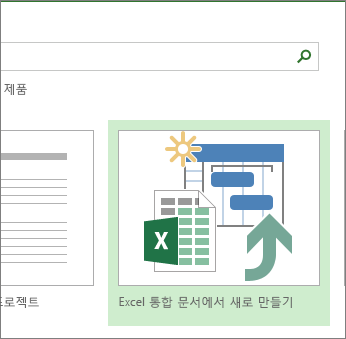
-
열기 상자에서 XML 형식 옆의 화살표를 누르고 Excel 통합 문서 또는 Excel 97-2003 통합 문서를 선택합니다(프로젝트 데이터가 이전 파일 형식인 경우).
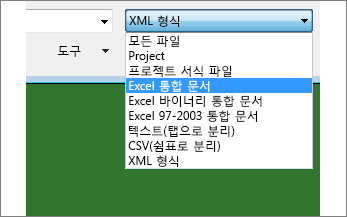
-
가져올 통합 문서를 찾아 선택합니다. 열기를 선택합니다.
-
가져오기 마법사에서 다음을 선택하여 시작하고 단계에 따라 가져오기를 완료합니다.
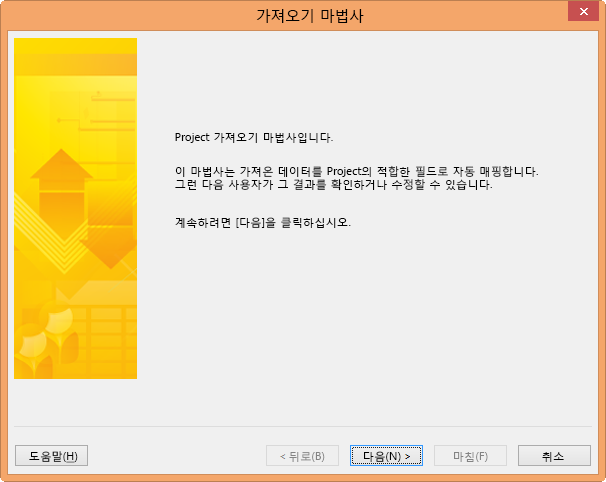
-
2단계에서 처음부터 맵을 만들거나 데이터와 일치하는 미리 정의된 맵을 선택하고 다음을 선택합니다.
-
3단계에서 데이터를 새 프로젝트 또는 열려 있는 프로젝트로 가져오고 다음을 선택합니다.
-
4단계에서 마법사가 Excel에서 프로젝트로 매핑할 수 있도록 가져오는 정보 유형을 선택하고 다음을 선택합니다.
-
5단계에서 매핑된 필드를 확인하고 필요에 따라 조정한 다음 다음을 선택합니다.
-
마지막 단계에서 다시 사용하려면 지도 저장 을 선택한 다음 마침을 선택합니다.
-
프로젝트 데이터 가져오기 및 내보내기에 대한 자세한 정보
-
자주 Excel에서 프로젝트를 시작한다면 프로젝트 서식 파일 중 하나를 사용하세요. 보다 쉽게 Excel에서 Project로 매핑할 수 있는 적절한 필드를 사용하도록 디자인되어 있습니다. Excel에서 파일 > 새로 만들기를 선택한 다음 Microsoft 프로젝트 작업 목록과 같은 프로젝트 템플릿을 선택합니다.
-
또한 데이터 분석 및 시각적 보고를 위해 Project의 데이터를 Excel로 내보낼 수도 있습니다.










